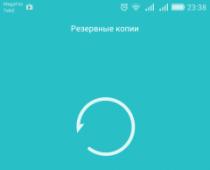В этой статье я рассмотрю популярные программы для восстановления удаленных файлов с флешки. Очень часто бывает так, что вы форматируете флешку вместе с нужными файлами. Если вы не знаете как восстановить файлы после форматирования флешки, читайте эту статью.
Восстановление данных с флешки - процесс, при котором происходит восстановление файлов и папок после форматирования флешки, удаления с нее данных или восстановления флешки. Зачастую практически все файлы удается восстановить с флешки, если она не была несколько раз отформатирована (такой эксперементы мы проведем ниже в статье).
Отформатировал флешку с нужными файлами. Что делать.
Представим типичный случай: у нас есть обычная флешка, в моем случае это Transcend на 32 гигабайта и мы сделали быстрое форматирование флешки или просто удалили файлы и нам нужно их восстановить. Здесь будьте внимательны, если вы сделали полное "медленное" форматирование вашей флешки, то в таком случае вы вряд ли восстановите все данные на ней.
Программы для восстановления удаленных файлов с флешки
Существует множество программ для восстановления удаленных файлов с флешки. Наиболее популярные программы для восстановления, это Recuva , R.saver и DMDE . В этой статье мы рассмотри все три программы и выберем лучшую программу для восстановления файлов с флешки.
Помните, что восстанавливать удаленные файлы с флешки не нужно на эту же флешку. В этом случае вы перезапишите данные и если какие-либо данные не получилось восстановить с первого раза, то вы вряд ли их уже восстановите. Лучше всего записывать восстановленные файлы в какую-нибудь папку на жестком диске вашего компьютера.
Восстановление удаленных файлов с флешки с помощью программы Recuva.
Recuva - бесплатная утилита, которая может восстановить удаленные файлы с вашего диска или флешки. Программа написана на языке программирования C++, работает под Windows и имеет маленький размер.
Скачать программу Recuva можно с официального сайта по адресу:
http://www.piriform.com/recuva/download/standard
В процессе установки не забудьте снять галочки с пунктов с дополнительным программным обеспечением, иначе вы себе установите лишние ненужные программы:


После установки нажимайте далее, выбирайте, что вы хотите восстановить все файлы, затем указывайте место, где эти файлы находятся (вашу флешку), а на последнем пункте выбирайте включить углубленный анализ. Теперь нажимайте кнопку начать.



Среднее время сканирования файлов на флешке составляет 15 - 20 минут, поэтому придется немного подождать.

Как только закончится сканирование файлов на флешке, вы увидите следующее окно:

Выберите файлы, которые необходимо восстановить, нажмите правой кнопкой мыши и выберите пункт меню - восстановить выделенные. Таким образом у вас будут восстановлены ваши файлы.




С помощью программы Recuva можно восстановить практически все файлы удаленные файлы с флешки. В моем случае были восстановлены удаленные файлы Windows 10. Понятное дело, что эти файлы никому не нужны и в вашем случае вы сможете восстановить удаленные музыку, видео, фотографии, словом, все то, что было у вас на флешке.
Как восстановить удаленные файлы и папки с флешки с помощью программы R.saver.
R.saver является крохотной утилитой с размером в 932 килобайта. Несмотря на то, что разработчиком программы заявлено, что она работает на операционных системах не выше Windows 7, R.saver отлично работает и на операционной системе Windows 10.
Кстати, эта программа, в отличие от Recuva не требует установки.
Для тестирования программы R.saver мы также будем использовать флешку от Transcend на 32 гигабайта, но сейчас мы ее отформатируем два раза полностью, затем запишем на нее три картинки и сделаем быстрое форматирование. Посмотрим, справится ли программа R.saver с восстановлением данных с такой флешки.


Итак, для восстановления данных с флешки с помощью программы Recuva вы должны выбрать в главном окне программы вашу флешку или жесткий диск, нажать по нему правой кнопкой мыши и выбрать пункт искать потерянные данные. Затем начнется реконструкция файловой системы и на последнем шаге у вас появится окно программы, с файлами, разбитыми по типам.
В моем случае, я должен был увидеть три картинки, которые я записал на флешку до форматирования.
Эти файлы есть:

Остается лишь восстановить файлы с помощью этой программы. Для этого вам необходимо нажать правой кнопкой мыши по дереву папок слева и выбрать пункт Копировать в...

В появившемся окне вы выбираете папку, куда стоит сохранять файлы. Не выбирайте флешку, сохраняйте файлы на жесткий диск. Как я уже говорил, перезаписывать флешку сейчас нельзя.
Произойдет копирование восстановленных файлов на компьютер. У меня файлы восстановились без проблем, но к сожалению без имен файлов. Имена файлов стали новыми. Но что важнее имена файлов или содержимое? Ответ я думаю понятен.

Восстановление данных с флешки с помощью программы DMDE.
Программа также, как и R.saver весит очень мало и не требует установки. Что для программ такого плана является большим плюсом. Для начала нас просят выбрать флешку, с которой мы хотели бы восстановить наши данные. Выбираем ее.

Затем появится окно с разделами. В появившемся окне нажимаем на кнопку полное сканирование и затем еще раз на кнопку сканировать. Ждем результата сканирования программы 15-20 минут.


В итоге у вас появится окно, в котором вы увидите свои файлы по типам. Теперь вы можете восстанавливать файлы, но в бесплатной версии можно восстанавливать только по одному файлу, что является конечно же минусом.

Кроме того, программа DMDE обладает не очень дружелюбным интерфейсом, а так как большинство пользователей компьютера являются новичками, для таких людей мы не рекомендуем эту программу.
Итог.
В этой статье мы рассмотрели три программы для восстановления удаленных файлов с флешки после форматирования. Две из этих программы для восстановления данных с флешки бесплатны. По моему мнению, для вас идеально подойдут программы R.saver и Recuva. Программа DMDE также неплоха, но к сожалению платная.
Кстати, в некоторых случаях программа Recuva сможет восстановить удаленные файлы с сохранением путей. Вообще, сейчас программу Recuva можно назвать самой популярной программой для восстановление данных с флешки.
Все три программы для восстановления файлов с флешки отлично работали на операционной системе Windows 10. По моему мнению, самой удобной программой оказалась программа Recuva, несмотря на то, что она требовала установку.
Утеря данных с флеш накопителя — довольно распространенное явление. И часто среди задаваемых вопросов есть «восстановление флешки после форматирования». Само восстановление флешки после форматирования возможно, но не всегда. Об этой далее в статье.
Прежде чем начать описывать процесс восстановление флешки после форматирования, нужно упомянуть о том, что восстановить данные можно лишь в том случае, если сама флешка после форматирования больше не использовалась для записи какой либо информации.
Поэтому, если Вы собрались восстановить данные, после использования накопителя для записи файлов, то уже вероятность восстановить необходимые данные сводится на «нет».
Учитывайте и то, что восстановлению подлежит флешка, которая была отформатирована в режиме «Быстрое форматирование», если же нет, то восстановить файлы просто нереально.
Существует несколько программ для восстановления данных из накопителя. О некоторых из них, мы сегодня поговорим.
Восстановление флешки после форматирования программой RS Partition Recovery
Самое первое, что нужно сделать, это скачать и установить программу на свой компьютер или ноутбук http://recovery-software.ru/downloads .

После установки, выбираем сам накопитель, с которым Вы собираетесь работать.
Теперь появится окно «Тип анализа», где следует выбрать «Полный анализ», это поможет системе более досконально просканировать накопитель.

По окончанию работы Вам покажут папки, которые удалось обнаружить. Если нажать на одну из них, можете посмотреть содержание папки.
Можно использовать инструмент «Фильтр», таким образом, на экран будут выведены только те файлы, которые Вы удалили.
Чтобы перейти к опции, Вам нужно будет войти в панель «Вид». Более того, можно выбрать опцию «Поиск», так Вы сможете найти файлы по названию, дате создания, и даже по размеру.

Перейдем к самому восстановлению. Программа дает возможность, как восстановить файл, так и целиком раздел. Вам нужно будет сделать выбор.

После чего на главной панели, нажать кнопку « Восстановить». Если же Вам нужно несколько файлов восстановить, используйте раздел «Панель списка восстановления», и перетащите их на ссылку. Нажмите на правую кнопку мышки « Добавить для восстановления».

Если Вы уже все выполнили, переходим к главному меню – «файл восстановить из списка». А уже в следующем окне, выбираем способ, как сохранить файлы.

Помните, что нельзя сохранять файлы на накопитель, из которого их же и восстанавливаете.
Восстановление флешки после форматирования программой R-Studio
Еще один способ восстановить информацию с флеш накопителя – это программа R-Studio.

После установки программы, запустите ее, выберите, откуда Вы будет восстанавливать данные. Выбираем непосредственно сам накопитель.


Во время сканирования, на мониторе Вы увидите процесс восстановления, и сколько времени осталось до завершения.

После того как сканирование окончится, вы увидите напротив флешки надпись «Extra Found Files».

Нажав на него, Вы увидите весь список файлов, которые нашла программа. Осталось выбрать необходимый для восстановления или же просто восстановить весь список предложенных файлов. Как видите, сам процесс очень простой и занимает не так уж и много времени!

Надеемся, что наша статья помогла Вам, и Вы решили проблему с восстановлением данных с флеш накопителя.
Очень часто люди сталкиваются с тем, что данные на флешке по причине сбоя невозможно прочитать. Поэтому, для того чтобы вернуть данное устройство к полноценной жизни, его нужно отформатировать. Но как же быть с данными, которые были удалены в ходе форматирования? То, как произвести восстановление флэшки после форматирования, мы расскажем далее.
Во-первых, не стоит думать, что ваша флешка стала абсолютно пустой. Ваши данные, если вы ничего не записывали поверх, так же и находятся на своих местах. Поэтому восстановлением флешки после форматирования занимаются специальные программы. Очень эффективная и универсальная программа — это Easy Drive Data Recovery от компании Мансофт. Ее возможности позволяют восстановить файлы более 90 форматов.
Кроме того, возможно после форматирования восстановление флешки, жесткого диска, карты памяти и еще многих других носителей. Реализован предварительный просмотр файлов, для того, чтобы вы оценили работу программы до покупки. Поэтому, если у вас случилась неприятность и вам требуется восстановление флешки после форматирования, смело бесплатно качайте Easy Drive Data Recovery с нашего сайта.
Ситуации в жизни могут быть разные, и порой можно утратить весьма важные данные. К счастью, довольно редко это происходит безвозвратно и в большинстве случаев, возможно, все с легкостью исправить. Главное владеть подходящим программным обеспечением и правильной информацией.
Разработчики программного обеспечения стараются максимально облегчить жизнь пользователей. Поэтому сегодня стали появляться продукты, позволяющие лечить файловую систему. Что особенно примечательно, для этого не нужно обладать специальными навыками и знаниями.
Возможные причин потери данных
Потерять данные можно по различным причинам:
Важно! Старайтесь использовать корзину, дабы не возникало проблем.
- вирусы. Другой не менее распространенной причиной являются вирусные и троянские программы. Они могут самостоятельно вносить изменения в файловую структуру;
- буфер обмена. Порой могут возникнуть проблемы при использовании функции «вырезать»;
- неполадки с носителем. Если флешка или винчестер начинают «барахлить», некоторые данные могут пропасть.
В первом и третьем случаях с большой долей вероятности можно добиться успеха. Если же в дело закрались вирусы или проблемы с диском, то не стоит надеяться на положительный исход операции.
Алгоритм восстановления файлов
Лечение файловой системы жесткого диска вне зависимости от выбранного программного обеспечения, работает по единому алгоритму.
Выглядит он следующим образом:

В зависимости от выбранного программного обеспечения процесс сканирования может различаться. Более профессиональные версии работают с кластерами, что позволяет добиваться максимального результата. Относительно простые образцы работают с временными данными.
Наглядный пример форматирования флешки с последующим восстановлением данных
Зачастую с флешками приключаются проблемы, и их приходится форматировать. Что же делать, если там расположены важные данные. К счастью, можно все без труда исправить.
Рассмотрим восстановление данных после форматирования флешки в максимально наглядном виде:

Возобновление данных
Существует множество различных программ для выполнения данной операции. Каждая из них имеет определенные особенности. Далее рассмотрим наиболее популярные на сегодняшний день.
Видео: Восстановление удалённых файлов
Данная утилита позволяет возродить файлы даже после глубокого форматирования. Однако её можно применить только в тех случаях, когда диск работает в нормальном режиме. Для этого делаем следующее:

Как правило, эта утилита не всегда эффективна, если с носителем возникли проблемы.
Recuva
Как правило, операционная система не уничтожает файлы физически. То есть информация об этом к контенте содержится в специальной таблице. Она может лишь затереться, если на их место будет произведена запись.
Специалисты советуют, прежде чем восстановить данные присоединить винчестер (или подобный носитель) к другому компьютеру. Это актуально в тех случаях, когда причиной проблемы стали вирусы.

Важно! Старайтесь делать восстановление сразу же после потери данных.
При запуске программы, она начинает сканировать носитель на предмет наличия уничтоженных файлов (подходят как FAT, так и NSTS системы). Те файлы, которые можно 100% восстановить, подсветятся зеленым. Красная же подсветка значит, что они уничтожены безвозвратно.
Процедура использования программы Recuva выглядит следующим образом:

Отметьте для себя несколько профилактических мер, чтобы не возникало подобных проблем:
- используйте качественные антивирусы. Не забывайте постоянно обновлять их;
- регулярно проводите дефрагментацию жесткогодиска;
- пользуйтесь утилитами для лечения файловой системы;
Как восстановить данные после форматирования диска в R-Studio
Данная программа довольно мощная, так как она использует эффективные методы сканирования. Однако даже он не способна дать 100% результатов. Всегда есть вероятность, что процедура закончится неудачно. К примеру, в случае повреждения кластеров она будет бессильна.
Впрочем, отрицательные результаты бывают все же реже, чем положительные. В большинстве случаев имеет место поверхностное форматирование, которые оставляет ячейки информации в нетронутом виде. Если было применено низкоуровневое форматирование, то шансов спасти данные равны нулю.

Совет: используйте утилиту Victoria для проверки дисков на наличие дефектов. Она дает максимальную подробную и точную информацию.
Вышеназванная утилита R Studio позволяет восстанавливать:
- стертые из корзины данные;
- уничтоженные в результате обхода корзины (комбинация клавиш);
- поврежденные (частично) носители. Разумеется, в таком случае шансов на успех значительно меньше;
Впрочем, разработчики уверяют, что в любом случае шансы на успех велики.
Процесс использования данной программы выглядит следующим образом:

То, что не удалось спасти, можно попробовать вернуть при помощи другого программного обеспечения. Если и это не принесло своих плодов, следует отнести диск в сервисный центр. Специалисты, имея подходящее оборудование, смогут вернуть его к жизни.
Как видите, в непредвиденном удалении файлов нет ничего страшного. Проявив немного старания и терпения, можно с легкостью вернуть все как было. Чтобы не возникало таких проблем в будущем, старайтесь регулярно производить диагностику носителей.
10:04 PM 5/17/2017
Есть ли программа восстановления данных для восстановления удаленных файлов после переформатирования флеш-накопителя USB? Я отформатировал USB-накопитель и хочу вернуть потерянные файлы. Любое программное обеспечение восстановления формата, которое может восстановить удаленные файлы? Я по ошибке нажал кнопку форматирования и отформатировал флэш-накопитель USB, как я могу восстановить форматированные файлы на USB-ключ? Как отформатировать USB-диск и восстановить потерянные данные? В этой статье мы обсудим восстановление usb-формата.
Обсуждаемое здесь решение для восстановления формата usb поддерживает все память, включая USB-флешки, флеш-накопители, внешние жесткие диски, флешки, карты памяти Pro, Duo, Pro Duo, Pro-HG, Micro (M2), SanDisk Cruzers, Transcend, PNY, Olympus, Kingston, Lexar, OCZ, Patriot, Silicon Power, OCZ Patriot Memory, Seagate, Western Digital WD, Maxtor, Hitachi, жесткий диск Samsung, производители флеш-карт, включая SanDisk, Kingston, KingMax, Sony, Lexar, PNY, PQI , Toshiba, Panasonic, FujiFilm, Samsung, Canon, Qmemory, Transcend, Apacer, PRETEC, HITACHI, Olympus, SimpleTech, Viking, OCZ Flash Media, ATP, устройства Delkin, A-Data и т.д. Кроме того, Отменить формат USB-накопителя и вернуть все потерянные данные на съемный диск.
Что происходит при форматировании накопителя USB
Когда форматируется USB-накопитель, операционная система не стирает все файлы на флеш-накопителе, она только удаляет записи и файлы usb-хранилища mark как свободные, так что там могут быть записаны новые файлы.
Таким образом, все удаленные файлы сырых данных все еще там, они просто не видны и недоступны для пользователя, поскольку записи файлов удалены.
Чтобы вернуть удаленные фотографии, видеофайлы песен dcoument data после usb drive reformat должны использовать надежное программное обеспечение для восстановления формата. Вы можете скачать программу восстановления формата usb бесплатно по ссылке ниже.
Программа восстановления формата USB-диска может восстанавливать файлы в формате Windows 10, 8, Windows 7, Windows Vista, Windows XP, Windows 10 и Windows 8.1. Вы можете восстановить фотографии bmp gif jpg jpeg png psd tif tiff, видео AVI MPG MOV MPEG ASF MP4 3GP MTS WMV 3gp vob, музыкальные данные mp3 wav wma aac m4a, документы, такие как файлы Microsoft Word docx, PowerPoint Presentation ppt файлы, файлы Microsoft Excel , Данные в формате PDF и папки.
Как восстановить форматированные файлы с флеш-накопителя
Во-первых, убедитесь, что на отформатированный usb-диск не записаны новые файлы. Поскольку, как только новые данные перезаписывают пространство удаленных файлов, восстановление файлов становится невозможным.
Шаг 1. Загрузите и установите программное обеспечение восстановления формата USB.
Шаг 2. Подключите USB-накопитель к компьютеру. Запустите программу восстановления формата и выберите съемный диск, который отформатирован. Нажмите «Next», чтобы начать поиск восстанавливаемых файлов.

Шаг 3. После завершения сканирования выберите файлы, которые необходимо восстановить, и нажмите кнопку «Recover», чтобы сохранить файлы.

Загрузите программное обеспечение для восстановления формата и получите отформатированные файлы с USB-накопителя:
Другое полезное решение для восстановления данных
Вы можете восстановить удаленные файлы Worldwild, как вы можете сделать это самостоятельно на вашем компьютере. Так что вам не нужно идти в центры восстановления данных, ищет восстановления данных услуг от специалистов. Вы можете Performa восстановление данных и восстановление фотографий по всему миру, включая страны, Япония, США, Великобритании, Канады, Австралии, Новой Зеландии, Индии, Пакистана, Нигерии, Филиппин, Германии, Бангладеш, Египет, Франция, Италия, Таиланд, Непал, Нидерланды, Южная Африка, Польша, Турция, Ирак, Испания, Швеция, Кения, Камерун, Малайзии, России, Бельгии, Израиля, Австрии, Лонг-Айленд, Румыния, Зимбабве, Греции, Сьерра-Леоне, Мексика, Дания, Швейцария, Марокко, Норвегия, Ирландия, Сингапур, Ганы, Танзании, Финляндии, Португалии, Либерии, Иордании, Алжира, Ямайки, Гвинеи, Уганды, Гонконг, Чехия, Аргентина, Йемен, Хорватия, в таких городах как Ченнай, Бангалора, Торонто, Mississauga, дели, Калькутте, Mumbai, Пуна, дубаи, лондон, Nottingham, Хайдарабад, Шеффилд, Кройдон, лай, Бристоль, Манчестер, Уотфорд, Лутон, Дартфорд, Гэтвик, Чтение, Norwich, Челмсфорд, Ньюхейвен, Нортгемптон, Саутгемптон, Ноттингем, Дерби, Abingdon, Глостер, Bury St Edmunds, Эксетер, Лос-Анджелес, Мельбурн, Чикаго, Хьюстон, Перт, Филадельфия, Финикс, Сан-Франциско, Детройт, Сан-Хосе, Даллас, Кению, Бирмингемом, Финчли, Ванкувер, Канада, Монреаль, Оттава, Калгари, Виннипеге, Австралия, Сиднейская, melboune, брисбена, окленд, Хэмильтон, Вайкато, Атланта, Бостон, Риверсайд, Сиэтл, Миннеаполис, Тампа, Сент-Луис, Балтимор, Сан-Антонио, штат Делавэр, Денвер, Шарлотта, Питтсбург, Портленд, Уэст-Мидлендс, Большой Бристоль, Кардифф, Большого Глазго, Западный Йоркшир, Брэдфорд, Лидс, Ливерпуль, Большой Манчестер, Ноттингем-Дерби, Портсмут-Саутгемптон, Южный Йоркшир (Шеффилд), Ньюкасл-Сандерленд, Париж, Рандстада, Стамбул, Москва, Санкт-Петербург, Берлин, Мадрид, Рим, Киев, Бухарест, Минск, Вена, Гамбург, Будапешт, Варшава, Барселона, Харьков, Мюнхен, Милан, и заявляет, Алабама, Аляска, Аризона, Арканзас, Калифорния, Колорадо, Коннектикут, Сан-Диего, Майами, Флорида, Джорджия, Гавайи, Айдахо, Иллинойс, Индиана, Айова, Канзас, Кентукки, Луизиана, Мэн, Мэриленд, Массачусетс, Мичиган, Миннесота, Миссисипи, Миссури, Монтана, Небраска, Невада, Нью-Гемпшир, Нью-Джерси, Нью-Мексико, Нью-Йорк, Северная Каролина, Северная Дакота, Огайо, Оклахома, Орегон, Пенсильвания, Род-Айленд, Южная Каролина, Южная Дакота, Теннесси, Техас, Юта, Вермонт, Вирджиния, Вашингтон, Западная Вирджиния, Висконсин, Вайоминг.